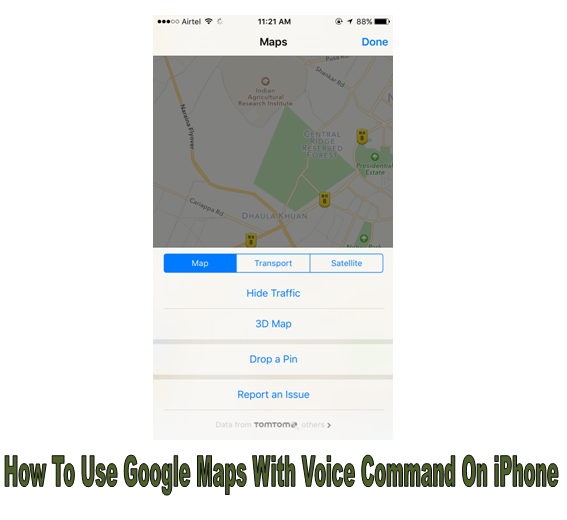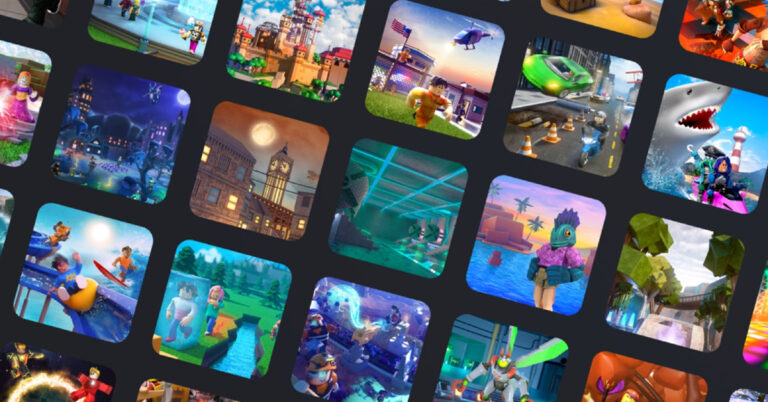Решенный общий почтовый ящик Office 365 не отображается в ошибке Outlook
Если вы также сталкивались с проблемой, когда общий почтовый ящик Office 365 не отображается в Outlook, значит, вы попали на правильную страницу. Здесь вы получите различные методы устранения ошибки, а также инструкции, которые необходимо выполнить.
Некоторым пользователям администратор предоставляет разрешение на чтение и отправку электронных писем из общих почтовых ящиков в зависимости от разрешений. Пользователи с разрешениями могут работать синхронно с помощью общих почтовых ящиков, которые также можно назвать централизованными службами.
Многие пользователи легко переходят с Office 365 на настольное приложение Outlook, но сталкиваются с проблемой того, что общий почтовый ящик Office 365 не отображается в Outlook.
Вы найдете решения, которые могут помочь в устранении этой ошибки, о которой мы упомянем в следующем разделе.
Как устранить ошибку общего почтового ящика Office 365, которая не отображается в Outlook?
Переходим к методам устранения ошибки и возможности доступа к почтовому ящику.
Есть три способа справиться с ошибкой. Два из них – это ручные методы, а один – решение, рекомендованное экспертами. Давайте выясним это:
1. Добавьте дополнительный почтовый ящик
2. Выполните поиск и устранение неисправностей.
3. Перенесите общий почтовый ящик в Outlook.
Эти решения помогут вам сделать необходимое. Узнайте, как тщательно выполнять каждый метод.
Метод 1 – устранение ошибки общего почтового ящика Office 365, не отображаемой в Outlook, путем добавления дополнительного почтового ящика
Когда пользователь настраивает свою учетную запись в Outlook, общие почтовые ящики обычно появляются автоматически. Если вы видите общий почтовый ящик в Интернете, но не в Outlook, возможно, проблема связана с сервером.
В противном случае вы бы увидели ошибку «выбранная вами папка недоступна». Вы можете решить такие проблемы, выполнив следующую процедуру:
1. Откройте свой Приложение Outlook и нажмите на Файл таб.
2. Оттуда перейдите к Настройки учетной записи вариант и выберите Настройки учетной записи.

3. Выберите учетную запись, в которой вы находитесь. Office 365 и нажмите на Изменять кнопка.

4. Теперь выберите Больше настроек кнопка из Сменить аккаунт окно.

5. После этого перейдите в Передовой вкладку и нажмите Добавлять кнопку оттуда.

6. Введите адрес или имя общего почтового ящика и нажмите OK.

7. Если у вас есть разрешение, общий почтовый ящик появится на левой панели Outlook.
В некоторых случаях отмечается, что это решение не работает. Если ваш случай тоже, вы можете перейти к следующему методу.
Метод 2 – Устранение неполадок конфигураций для решения проблемы общего почтового ящика Office 365, не отображаемого в Outlook
Если есть проблема с синхронизацией общих почтовых ящиков с Outlook, вы можете попробовать отключить почтовый ящик и повторно подключить его, выполнив следующие действия:
1. Закройте свой Приложение Outlook полностью и нажмите на Начинать кнопка.
2. Перейдите в Панель управления и выберите Почта вариант.

3. Теперь во всплывающем окне выберите Учетные записи электронной почты вариант.

4. Выберите свой Office 365 счет и нажмите Изменять кнопка.
5. Теперь выберите Больше настроек кнопка из Сменить аккаунт окно.
6. Щелкните значок Передовой вкладка и выберите Удалять вариант оттуда, нажмите OK.

7. Выполните шаги из метода 1, чтобы повторно подключить общий почтовый ящик.
Если вы по-прежнему не можете решить, что общий почтовый ящик Office 365 не отображается в ошибке Outlook, выполните следующие действия, чтобы вручную устранить неполадки в Outlook.
1. Перейти к Файл вкладку и выберите Вариант кнопка.

2. Выберите Передовой кнопка вкладки и отметка Включить ведение журнала устранения неполадок вариант.

3. Ударьте Ok и перезапустите приложение Outlook, выберите параметр «Временная папка». Просмотрите последний файл журнала и найдите причину, которая может вызвать ошибку.
Если ни одно из вышеперечисленных решений не работает, перейдите к следующему методу, который также является лучшим на данный момент.
Метод 3 – передача общих почтовых ящиков в приложение Outlook для устранения ошибки
Эксперты предлагают это решение для устранения ошибки, связанной с тем, что общий почтовый ящик Office 365 не отображается в Outlook, чтобы предоставить пользователям наилучшие возможности для выполнения этой задачи.
Пойдите для Инструмент экспорта Office 365 eDiscovery для переноса общих почтовых ящиков из вашей учетной записи Office 365. Инструмент извлечет данные из ваших общих почтовых ящиков и поможет вам сохранить их в формате файла PST локально в вашей системе.
После сохранения данных вы можете легко импортировать их в приложение Outlook и избавиться от этой ошибки.
Здесь мы заканчиваем
Есть причины, по которым общие почтовые ящики не настраиваются при переходе на Outlook. Или ошибка, показывающая «Операция не удалась” или же “Невозможно отобразить папку», Может быть причиной того, что общий почтовый ящик Office 365 не отображается в Outlook, возникает ошибка.
Вы можете попытаться устранить эту ошибку, применив методы, упомянутые выше, но если ручные методы не работают или вам нужно более быстрое решение, вы можете использовать стороннюю утилиту. Программа поможет вам перенести данные максимально быстро и легко.